Cum să începeți să lucrați cu un document în Word
Documentul este purtătorul principal al informațiilor textuale și un obiect al muncii în domeniul managementului. Dacă Microsoft Office este folosit în organizație pentru a lucra în birouri, majoritatea documentelor sunt pregătite folosind Word Processor, un program multifuncțional și reducând în mod semnificativ costul creării și procesării documentelor, permițând:
- Introduceți text cu control simultan al ortografiei și chiar stilistică pe ecran;
- ușor de făcut corecții și modificări în text;
- întocmește documentul în conformitate cu scopul acestuia;
- salvați rezultatul pentru o utilizare ulterioară;
- adăugați la text texte, tabele, grafice etc.
- utilizați șabloane de documente deja pregătite;
- tipăriți documentul pe diferite imprimante;
- să creeze automat pointeri și tabele de conținut;
- trimite documente prin fax sau e-mail.
Când începeți să lucrați cu documentul, deschideți aplicația Word:
1. Faceți clic pe butonul Start de pe desktop.
2. Setați cursorul la Programs (Programe).
3. Selectați Microsoft Word.
Ecranul principal al cuvântului este abilitatea de a introduce textul în documente, de a edita și edita și de a conține elemente comune tuturor aplicațiilor Office (Figura 28).

Elementele de bază ale ecranului Word
Tabelul 1. Scopul elementelor ecranului
Vizualizarea paginii documentului este specificată în caseta de dialog Page Setup (Figura 31).
1. În meniul Fișier, faceți clic pe File (Fișier), Page Setup (Configurare pagină).
2. Faceți clic pe fila Format hârtie.
3. Selectați butonul radio Portrait (Portret) în câmpul Orientation (Orientare).
4. În lista Paper Size, selectați A4.
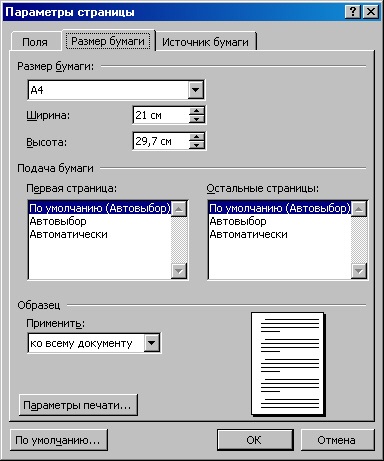
Fig. 31.Parameterii paginii
Acum trebuie să setați valorile câmpului pe pagina documentului creat. Documentul trebuie să aibă următoarele câmpuri: stânga - cel puțin 20 mm, partea superioară - nu mai puțin de 10 mm, dreapta și de jos - nu mai puțin de 8 mm.
1. Faceți clic pe fila Margini.
2. Setați valorile parametrilor solicitați introducând valori în câmpurile de intrare și setând comutatoarele corespunzătoare (Figura 32).
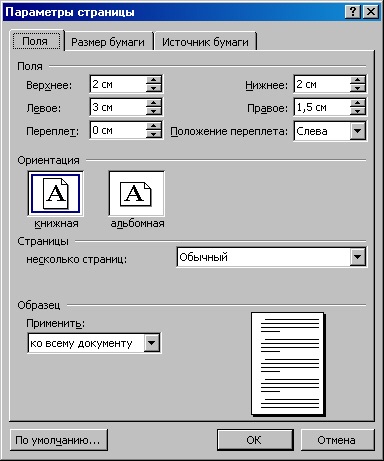
Fig. 32. Pagina Tab din caseta de dialog Page Setup.
Anteturile și subsolurile sunt text, grafică sau ambele care se repetă în majoritatea paginilor documentului. Anteturile și subsolurile sunt de obicei plasate în partea superioară și / sau în partea de jos a paginii.
Tabelul 3. Elementele casetei de dialog Page Setup
Articole similare
Trimiteți-le prietenilor: